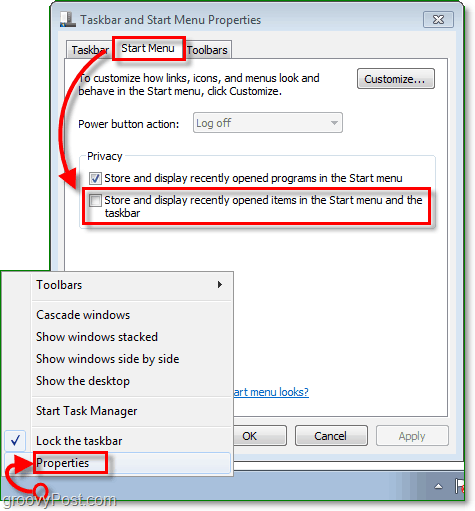Kuinka poistaa dollarikyltit Google Sheetsista
Google Levyt Google Sankari / / April 03, 2023

Viimeksi päivitetty

Jos haluat poistaa dollarimerkit Google Sheetsin tietojoukosta, voit kokeilla muutamia tapoja. Tämä opas selittää kuinka.
Jos työskentelet Google Sheetsissä, voit käyttää dollarimerkkejä ilmaisemaan valuuttaa. Valitettavasti nämä dollarimerkit voivat aiheuttaa muotoilu- ja laskentaongelmia myöhemmin.
Onneksi Google Sheetsillä on useita menetelmiä dollarimerkkien poistamiseen laskentataulukon soluista. Näitä menetelmiä ovat muun muassa erilaisten solumuotoilujen käyttäminen, funktioiden käyttäminen dollarimerkkien poistamiseen tai niiden poistaminen manuaalisesti Etsi ja korvaa -työkalun avulla.
Voit käyttää näitä menetelmiä dollarimerkkien poistamiseen Google Sheetsistä noudattamalla alla olevia ohjeita.
Kuinka poistaa dollarikyltit soveltamalla mukautettua numeromuotoilua soluihin
Google Sheets käsittelee laskentataulukossasi olevia tietoja eri tavoin. Numero voi esimerkiksi sisältää päivämäärän, kellonajan, valuutan hinnan tai paljon muuta. Se pystyy tekemään tämän käyttämällä numeromuotoiluvaihtoehtoja.
Jos solussa on dollarimerkki, voit ehkä poistaa sen käyttämällä mukautettua numeromuotoilua.
Muokatun numeromuotoilun käyttäminen Google Sheetsin soluissa:
- Avaa Google Sheets -laskentataulukko.
- Valitse solut, joissa on dollarimerkki.
- Jos haluat käyttää vakiomuotoilusääntöjä, siirry osoitteeseen Muoto > Numero > Numero.
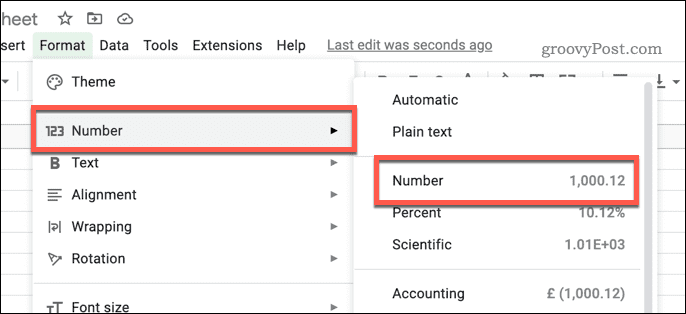
- Muussa tapauksessa mene osoitteeseen Muoto > Numero > Mukautettu numeromuotoilu.
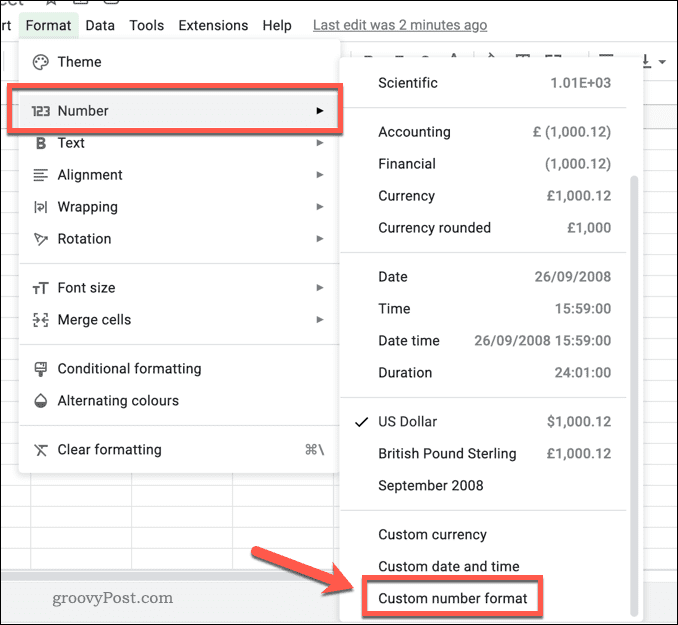
- Käytössä Mukautetut numeromuodot dialogi, tyyppi:0.00 varmistaaksesi, että vain kokonaislukuja (eikä valuutan merkkejä, kuten dollarimerkkejä) lisätään.
- Klikkaus Käytä.
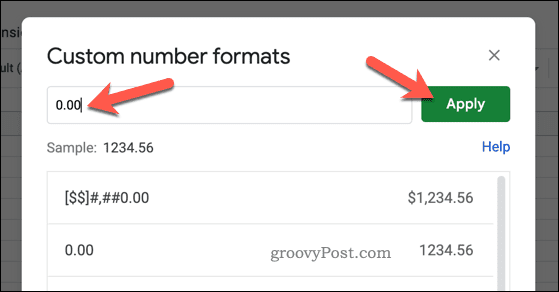
Tässä vaiheessa dollarimerkit tulisi poistaa soluistasi – mutta vain, jos niitä käytetään alustamalla. Jos ne eivät ole ja ovat osa tekstimerkkijonoa, sinun on poistettava ne noudattamalla alla olevia ohjeita.
Kuinka poistaa dollarikyltit Etsi ja korvaa -työkalun avulla
The Etsi ja korvaa -työkalu Google Sheetsissa käyttäjät voivat nopeasti etsiä ja korvata tiettyä tekstiä solualueelta. Jos yrität poistaa dollarimerkkejä Google Sheetsin soluista, voit käyttää tätä työkalua paikantaaksesi jokaisen esiintymän ja poistaaksesi sen.
Dollarimerkkien poistaminen Google Sheetsin soluista Etsi ja korvaa -työkalun avulla:
- Avaa sinun Google Sheets -laskentataulukko.
- Mene Muokkaa > Etsi ja korvaa.
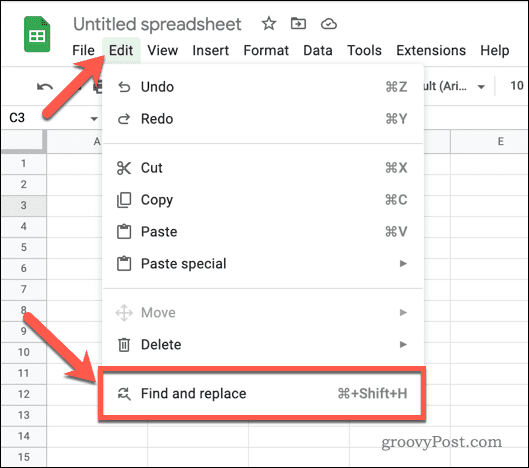
- Käytössä Etsi ja korvaa valintaikkunassa, kirjoita dollarin merkki ($) kohdassa löytö kenttä ja jätä Korvata kenttä tyhjä.
- Vuonna Hae -kenttään, lisää niiden solujen alue, jotka haluat poistaa.
- Vaihtoehtoisesti valitse Kaikki taulukot etsiäksesi koko laskentataulukosta tai Tämä taulukko etsiäksesi tällä hetkellä aktiivisesta taulukosta.
- Klikkaus Korvaa kaikki etsiä ja poistaa kaikki dollarimerkit valitsemasi hakualueella.
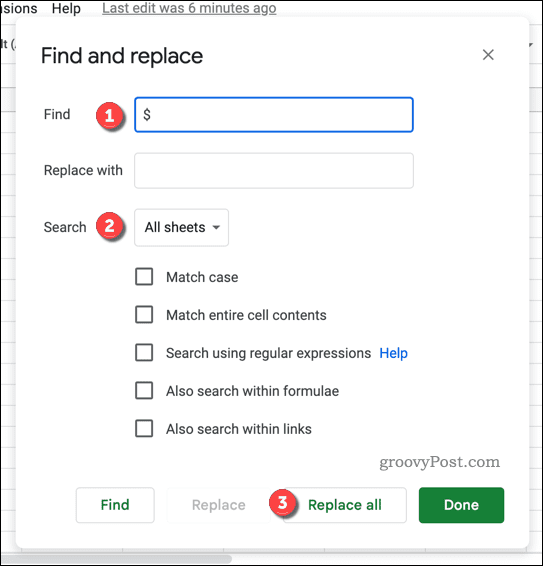
- Tarkista tulokset varmistaaksesi, että kaikki dollarimerkit on poistettu odotetusti.
- Tarvittaessa voit käyttää Etsi Seuraava ja Korvata painikkeita tehdäksesi lisämuutoksia manuaalisesti.
Kuinka poistaa dollarikyltit SUBSTITUTE-toiminnolla
The KORVAAtoiminto Google Sheetsissa voit korvata tietyt merkit tai sanat solussa tai solualueella eri merkillä tai sanalla. Tästä voi olla hyötyä, jos sinulla on suuri tietojoukko, jossa on dollarimerkkejä tai muita ei-toivottuja merkkejä, jotka haluat poistaa.
Voit käyttää SUBSTITUTE-toimintoa korvataksesi nämä merkit helposti millään. Voit myös korvata dollarimerkin tai minkä tahansa muun merkin toisella valitsemallasi merkillä tai sanalla.
Voit käyttää Google Sheetsin SUBSTITUTE-toimintoa dollarimerkkien poistamiseen:
- Avaa sinun Google Sheets -laskentataulukko.
- Valitse tyhjä solu.
- Tyyppi:=KORVAA( kaavapalkkiin.
- Kirjoita seuraavaksi soluviittaus (esim. =KORVAA(A1 tai =KORVAA(A1 kaavana), jota seuraa pilkku.
- Kirjoita dollarimerkki tai jokin muu hakuehto lainausmerkeillä (esim. =KORVAA(A1,"$" kaavana).
- Kirjoita toinen pilkku ja kirjoita sitten lainausmerkein ympäröity merkki tai sana, jolla haluat korvata sen. Jos haluat korvata sen millään, käytä tyhjää tekstimerkkijonoa. (esim., =KORVAA(A1,"$","" kaavana)
- Sulje kaava sulkevilla suluilla. Esimerkiksi kaava =KORVAA(A1,"$","") poistaa dollarimerkit soluista A1–A10 ja korvaa ne millään.
- Lehdistö Tulla sisään soveltaaksesi kaavaa ja nähdäksesi tulokset.
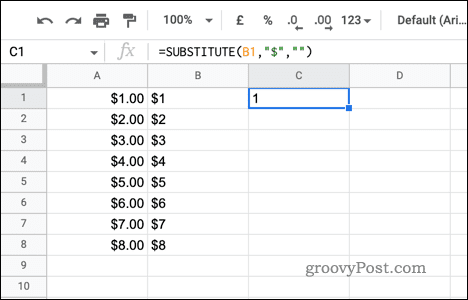
Tietojen säätäminen Google Sheetsissä
Jos on aika poistaa dollarit laskentataulukosta, voit poistaa dollarimerkit Google Sheetsistä nopeasti noudattamalla yllä olevia ohjeita.
Jos sinulla on ongelmia muotoilun kanssa Google Sheetsissä, sinun kannattaa kokeilla lajittelu päivämäärän mukaan järjestääksesi tietosi. Voit myös luoda mukautettuja numeromuotoja tehdäksesi tiedoistasi esitettävämpiä.
Valitettavasti kaikki käyttämäsi kaavat eivät toimi tietojesi kanssa. Jos kohtaat a kaavan jäsennysvirhe Google Sheetsissa, sinun on suoritettava ongelman vianmääritys.
Kuinka löytää Windows 11 -tuoteavain
Jos sinun on siirrettävä Windows 11 -tuoteavain tai vain tehtävä käyttöjärjestelmän puhdas asennus,...
Kuinka tyhjentää Google Chromen välimuisti, evästeet ja selaushistoria
Chrome tallentaa selaushistoriasi, välimuistisi ja evästeet erinomaisesti selaimesi suorituskyvyn optimoimiseksi verkossa. Hänen tapansa...